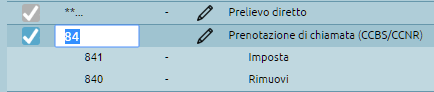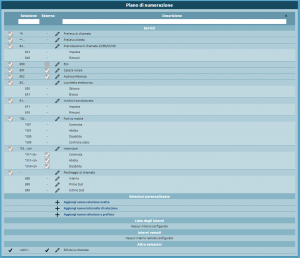|
|
| Riga 21: |
Riga 21: |
| These are the available services: | | These are the available services: |
|
| |
|
| *[[AdminGuide:Service:Group Call Pickup|Prelievo di chiamata (di gruppo)]] | | *[[AdminGuide:Service:Group Call Pickup|Group call pickup]] |
| <!--
| | *[[AdminGuide:Service:Call Pickup|Call pickup]] |
| Questa funzione permette ad un interno qualunque del centralino di prelevare la chiamata
| | *[[AdminGuide:Service:CCBS|Completion of calls to busy subscriber]] |
| indirizzata ad un altro interno. Questa funzione è utile nel caso che stia squillando un
| | *Echo service |
| determinato telefono interno, ma l’utente non può o non vuole rispondere alla chiamata. Un
| | *[[AdminGuide:Service:Voicemail|Voicemail]] |
| differente utente può, dal proprio telefono, prelevare la chiamata piuttosto che recarsi
| | *[[AdminGuide:Service:MeetMe|Audioconference]] |
| fisicamente a rispondere presso il telefono che sta squillando. Nel caso di due o più chiamate
| | *[[AdminGuide:Service:ElectronicLock|Electronic lock]] |
| in ingresso contemporanee, questa funzione permette di prelevare l’ultima. Il prelievo di
| | *[[AdminGuide:Service:UnconditionalForward|Unconditional forward]] |
| chiamata è soggetto al controllo di appartenenza ai gruppi di prelievo da parte degli interni
| |
| interessati (vedi descrizione configurazione interno). Il codice di selezione di default per
| |
| questo servizio è *9.-->
| |
| *[[AdminGuide:Service:Call Pickup|Prelievo di chiamata diretto]] | |
| <!--Per prelevare una chiamata destinata ad un utente specifico, invece, è possibile effettuare
| |
| una chiamata dal proprio terminale componendo il codice corrispondente (di default **)
| |
| seguito dal numero dell’interno che si vuole prelevare. Questo tipo di prelievo non è vincolato
| |
| all’appartenenza ai gruppi di prelievo come per l’altro tipo di prelievo di chiamata.-->
| |
| *[[AdminGuide:Service:CCBS|Prenotazione di chiamata]] | |
| <!--Nel caso di chiamata ad un interno occupato, è possibile per il chiamante prenotare la
| |
| chiamata digitando entro 20 secondi il codice di prenotazione. Appena l’interno di
| |
| destinazione si libera, il PBX effettua una chiamata verso l’interno che ha prenotato la
| |
| chiamata; quando questi risponde, fa partire una nuova chiamata verso la destinazione
| |
| richiesta. E’ possibile annullare la richiesta di prenotazione, digitando il codice di
| |
| cancellazione.-->
| |
| *Servizio eco | |
| <!--Accedendo a questo servizio, dopo un breve messaggio inziale, l’utente sentirà riprodotto il
| |
| proprio audio, potendo quindi verificare il corretto funzionamento del suo terminale, oltre
| |
| che avere una stima del ritardo introdotto dalla rete.-->
| |
| *[[AdminGuide:Service:Voicemail|Casella Vocale]] | |
| <!--Il centralino mette a disposizione caselle vocali per i singoli utenti. Le caselle vocali di
| |
| default sono raggiungibili solo dall’interno, selezionando il codice associato (di default è il
| |
| valore 801). Per attivare l’accesso dall’esterno a questa selezione è necess ario abilitare la
| |
| checkbox “Consenti l'accesso alla funzione a chiamanti esterni” (vedi pannello “PBX Piano
| |
| di numerazione interno”).
| |
| Per poter accedere alla propria casella vocale, l’utente, dopo aver digitato il codice di
| |
| selezione corrispondente, deve inserire (su richiesta della voce guida) il proprio numero di
| |
| casella vocale, e quindi la corrispondente password. Le operazioni di gestione della casella
| |
| vocale (ascolto/eliminazione messaggi) sono guidate da una voce che indica i codici da
| |
| selezionare per effettuare le diverse azioni.
| |
| È possibile personalizzare l’indirizzo mail mittente dei messaggi eventualmente inviati dal
| |
| servizio Casella Vocale agli utenti che abbiano specificato la notifica tramite e -mail.-->
| |
| *[[AdminGuide:Service:MeetMe|Audioconferenza]] | |
| <!--Specifica il codice di selezione del servizio di audioconferenza. Alla risposta, il sistema
| |
| richiede il numero della stanza a cui collegarsi. È anche possibile specificare direttamente la
| |
| stanza a cui collegarsi, concatenando la selezione del servizio al numero della stanza.
| |
| *[[AdminGuide:Service:ElectronicLock|Lucchetto elettronico]] | |
| <!--Codice di sblocco e blocco del lucchetto elettronico degli interni.-->
| |
| *[[AdminGuide:Service:UnconditionalForward|Inoltro incondizionato]] | |
| <!--La funzione di inoltro incondizionato permette di programmare il centralino in modo che ogni
| |
| chiamata diretta al proprio interno (solo chiamate tra interni o chiamate provenienti
| |
| dall’esterno e dirette ad uno specifico interno, ma non ad un gruppo di chiamata) venga
| |
| inoltrata verso un differente interno del centralino. Questa funzione è utile quando ci si
| |
| debba assentare dalla postazione di lavoro e si voglia ridirigere le chiamate in ingresso verso
| |
| un altro interno.
| |
| Il codice di programmazione del trasferimento e di annullamento dello stesso è
| |
| personalizzabile. Per attivare l’inoltro è quindi sufficiente in questo caso digitare il codice di
| |
| attivazione seguito dal numero dell’interno a cui girare la chiamata. Per annullare l’inoltro è
| |
| sufficiente, dal proprio terminale, digitare il codice di disattivazione.
| |
| È disponibile un BLF (esposto su tutti i gruppi BLF del PBX) per visualizzare da telefono lo
| |
| stato di attivazione della deviazione; è sufficiente programmare un tasto BLF del telefono per
| |
| monitorare la selezione ufwdXXX, dove XXX è l’interno interessato. Premendo il tasto viene
| |
| annullata la deviazione.
| |
| Questa funzione permette di programmare l’inoltro anche verso numeri esterni al centralino.-->
| |
| *[[AdminGuide:Service:Fork2Mobile|Fork to Mobile]] | | *[[AdminGuide:Service:Fork2Mobile|Fork to Mobile]] |
| <!--Codici per abilitazione, disabilitazione, commutazione dello stato di attivazione e controllo
| | *Switches |
| dello stato del servizio Fork to mobile. Questo servizio consiste nella distribuzione della chiamata
| | *Passive listening (SPY service) |
| diretta ad un interno anche al mobile associato, se configurato nel pannello dell’interno.
| | *Commission code |
| Per verificare lo stato di attivazione della funzione è inoltre disponibile un BLF (esposto su
| | *Queue pause |
| tutti i gruppi BLF del PBX) dedicato per ciascun interno. La risorsa da monitorare è
| | *[[AdminGuide:Service:Call Parking|Call parking]] |
| “forkmXXX” dove XXX è l’interno interessato. Configurando il tasto del telefono come BLF,
| | |
| questi assume anche la funzione di commutazione di stato, in quanto la chiamata alla
| | == Custom selections == |
| selezione “forkmXXX” equivale a quella verso il codice di commutazione, da parte dell’interno
| | The second part of the numbering plan lets you customize routing based on specific selections or numbering ranges.<br> |
| chiamante.-->
| |
| *Interruttori | |
| <!--Permette di definire la selezione per la gestione degli [[Interruttori|interruttori]]. <id> deve essere sostituito dal codice numerico identificativo del particolare interruttore. Per verificare lo stato di attivazione degli interruttori è inoltre disponibile un BLF (esposto su tutti i gruppi BLF del PBX) dedicato per ciascuno di essi. La risorsa da monitorare è "switch<id>” dove <id> è e il numero identificativo dell'interruttore che si vuole monitorare. Configurando il tasto del telefono come BLF, questi assume anche la funzione di commutazione di stato, in quanto la chiamata alla selezione "switch<id>” equivale a quella verso il codice di commutazione dello stato dell'interruttore.-->
| |
| *Ascolto passivo (servizio SPY) | |
| <!--Prefisso per l’attivazione dell’ascolto da parte di un supervisore verso un operatore.
| |
| Chiamando la selezione impostata in questo campo, seguito dal numero dell’operatore, si attiva l'ascolto passivo della
| |
| chiamata da parte del supervisore. All’operatore viene riprodotto un messaggio vocale di avviso
| |
| quindi parte l’ascolto da parte del supervisore. Questi può cambiare modalità tra
| |
| “Ascolto passivo” (Spy), “Suggerimento” (Whisper) o “Inclusione” (Barge) premendo rispettivamente i tasti 4,
| |
| 5 o 6.<br>
| |
| ''Tale sevizio è disponibile solo con il modulo opzionale Call Center.''-->
| |
| *Codice commessa
| |
| <!--Questo servizio permette di contrassegnare ogni chiamata effettuata con uno specifico Codice
| |
| Commessa, poi riportato nel CDR in corrispondenza di ogni chiamata. Il campo Codice
| |
| Commessa è libero, e viene assegnato alla chiamata utilizzando un prefisso di servizio, da
| |
| configurare. Come esempio, supponendo che il codice del servizio sia impostato a *1, per
| |
| contrassegnare una chiamata con il codice commessa 9876 è sufficiente effettuare la
| |
| chiamata alla selezione *1 987 * <destinazione>, dove <destinazione> è il numero da chiamare
| |
| (eventualmente comprensivo dello 0 per l’impegno linea esterna).<br>
| |
| ''Tale sevizio è disponibile solo con il modulo opzionale Call Center.''-->
| |
| *Pausa sulle code
| |
| <!--Gli operatori di una coda possono mettersi in pausa oppure rimettersi attivi su tutte e code nelle quali sono coinvolti tramite la digitazione di questa selezione telefonica.
| |
| Per attivare la pausa bisogna aggiungere il suffisso 1 al codice di selezione altrimenti per disattivare la pausa bisogna aggiungere il suffisso 0.<br>
| |
| Ad esempio se il codice di selezione impostato fosse uguale a *8, l'attivazione della pausa si otterrebbe digitando *81 mentre la disattivazione della pausa verrebbe ottenuta digitando *80.-->
| |
| *[[AdminGuide:Service:Call Parking|Parcheggio di chiamata]] | |
| <!--È possibile configurare il range degli slot di parcheggio di chiamata del PBX. Per ciascuno di
| |
| essi è disponibile un BLF (esposto su tutti i gruppi BLF del PBX) che permette di avere una
| |
| indicazione visiva dello stato di occupazione. La risorsa da monitorare coincide con il numero
| |
| dello slot.-->
| |
| == Selezioni personalizzate == | |
| La seconda parte del Piano di numerazione permette di personalizzare l’instradamento
| |
| associati a selezioni specifiche o archi di numerazione. <br>
| |
| [[File:Selezioni personalizzate.png|miniatura]] | | [[File:Selezioni personalizzate.png|miniatura]] |
| E' possibile manipolare il numero di selezione (togliere un certo numero di cifre in testa ed aggiunge un determinato
| | |
| prefisso) prima di inoltrarlo ad una delle destinazioni messe a disposizione dai
| | You can manipulate the selection number (by removing a certain number of digits and adding a prefix) before forwarding it to one of the destinations selectable on the contextual drop-down menu. |
| menu a tendina contestuali.<br> | | |
| Come destinazione di inoltro della chiamata è possibile scegliere tra:
| | You can choose one of the following destinations: |
| * numero esterno | | * An external number |
| * un interno | | * An extension |
| * un [[Gruppi di chiamata|gruppo]] (tenendo conto o meno dell'eventuale controllo orario associato) | | * A [[AdminGuide:GUI:OperatingMenu:RingGroups|ring group]] (with or without considering any time checks) |
| * una [[Code|coda]] (tenendo conto o meno dell'eventuale controllo orario associato) | | * A [[AdminGuide:GUI:OperatingMenu:ACD|queue]] (with or without considering any time checks) |
| * un [[Controllo_orario|controllo orario]] | | * A [[AdminGuide:GUI:OperatingMenu:Checktime|time check]] |
| * un [[IVR|menu IVR]] | | * An [[AdminGuide:GUI:OperatingMenu:IVR|IVR menu]] |
| * una casella vocale | | * A voicemail box |
| * una particolare stanza di audioconferenza [[Stanze_MeetMe|MeetMe]] | | * A specific audio conference [[AdminGuide:Service:MeetMe|MeetMe room]] |
| * un'API esterna | | * An external API |
| <br>
| | |
| La modifica di queste impostazioni viene effettuata cliccando sull’icona della matita sulla
| | You can edit these settings by clicking on the pencil icon on the right; the page lists the defined custom forwarding rules and lets you edit, delete, and create them. Note that the rules will be automatically ordered as they are saved, with exact ones first and then prefix- or range-based ones. |
| destra; il pannello di modifica elenca le regole di inoltro personalizzate che sono definite, ne
| |
| permette la modifica, cancellazione e creazione. Si noti che le regole vengono
| |
| automaticamente ordinate in fase di salvataggio (numericamente), ponendo come prime
| |
| quelle esatte e successivamente quelle a range e a prefisso.
| |